教你如何将win7家庭版升级旗舰版
来源:Win7之家
时间:2023-08-09 10:35:29 380浏览 收藏
积累知识,胜过积蓄金银!毕竟在文章开发的过程中,会遇到各种各样的问题,往往都是一些细节知识点还没有掌握好而导致的,因此基础知识点的积累是很重要的。下面本文《教你如何将win7家庭版升级旗舰版》,就带大家讲解一下知识点,若是你对本文感兴趣,或者是想搞懂其中某个知识点,就请你继续往下看吧~
我们都知道win7系统有很多个版本,许多家庭普通用户会使用win7家庭普通版系统,但是win7家庭普通版有很多功能会受到限制,而旗舰版的功能最齐全,那么如何将win7家庭版升级旗舰版呢?接下来小编就把win7家庭版升级旗舰版教程分享给大家,大家快做好笔记吧。
win7家庭版升级旗舰版步骤如下:
1.首先我们打开win7系统的开始菜单栏选项,我们在选项中找到“Windows Anytime Upgrade”点击打开。
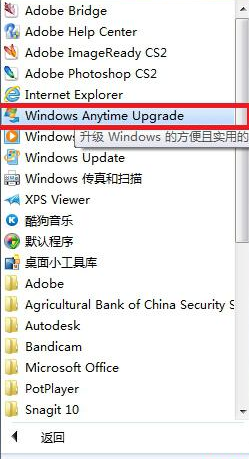
2.接着会弹出窗口,我们点击“输入升级密钥”按钮。
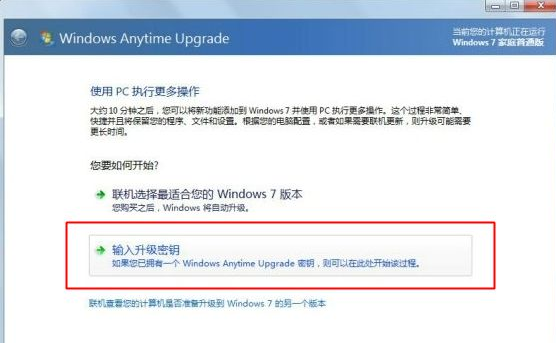
3.选择输入升级密钥 ,密钥可以在网上找,百度里大把的是,随便搜索一下,验证即可。
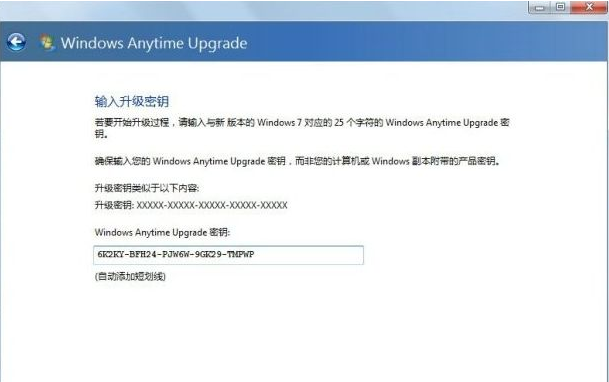
4.此时会验证密钥,不行我们就换一个密钥输入。
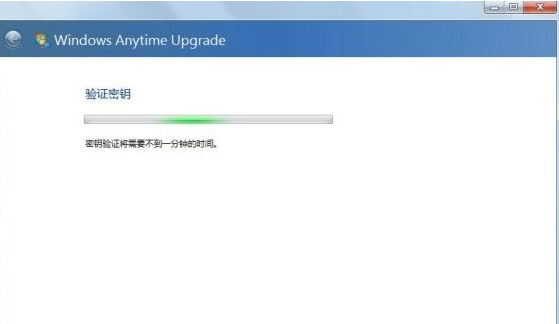
5.当密钥验证成功后,会弹出请接受许可条款,我们点击“我接受”即可。
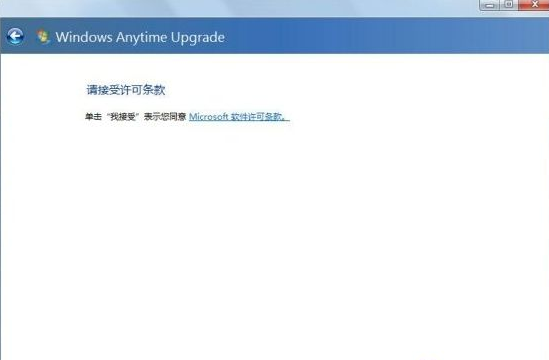
6.接着会提示用户升级需要的时间等相关事项,点击“升级”按钮。
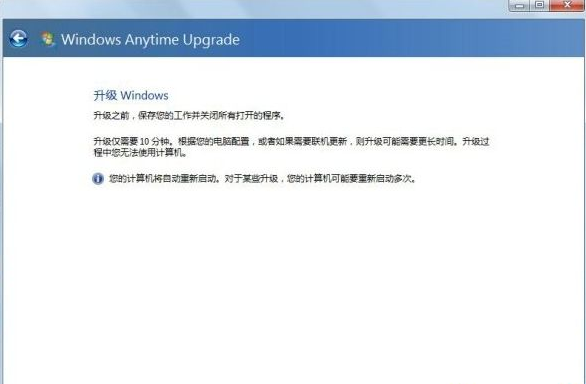
7.升级的时候耐心等待10分钟左右。
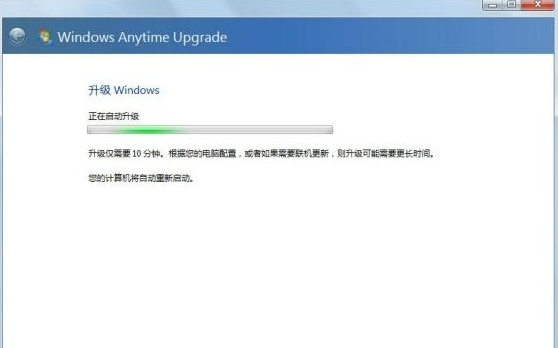
8.安装旗舰版新功能补丁,耐心等待。
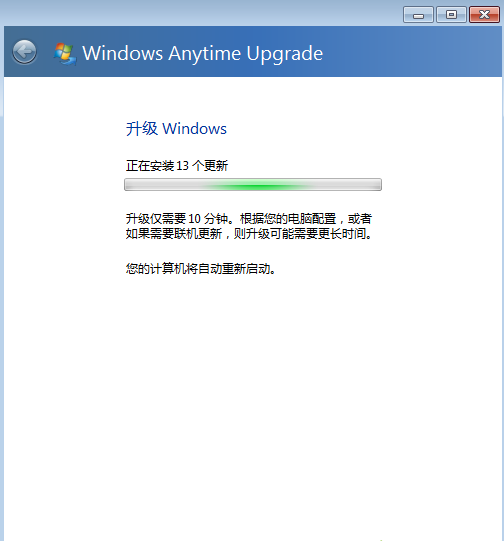
9.升级成功后,我们点击关闭就好了。
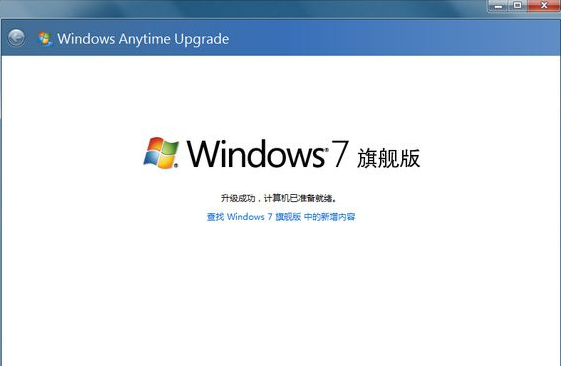
以上就是win7家庭版升级旗舰版的方法,你学会了吗。希望能对你有所帮助。
今天关于《教你如何将win7家庭版升级旗舰版》的内容就介绍到这里了,是不是学起来一目了然!想要了解更多关于升级,win,旗舰版的内容请关注golang学习网公众号!
-
501 收藏
-
501 收藏
-
501 收藏
-
501 收藏
-
501 收藏
-
325 收藏
-
285 收藏
-
441 收藏
-
287 收藏
-
185 收藏
-
123 收藏
-
459 收藏
-
309 收藏
-
315 收藏
-
190 收藏
-
252 收藏
-
248 收藏
-

- 前端进阶之JavaScript设计模式
- 设计模式是开发人员在软件开发过程中面临一般问题时的解决方案,代表了最佳的实践。本课程的主打内容包括JS常见设计模式以及具体应用场景,打造一站式知识长龙服务,适合有JS基础的同学学习。
- 立即学习 543次学习
-

- GO语言核心编程课程
- 本课程采用真实案例,全面具体可落地,从理论到实践,一步一步将GO核心编程技术、编程思想、底层实现融会贯通,使学习者贴近时代脉搏,做IT互联网时代的弄潮儿。
- 立即学习 516次学习
-

- 简单聊聊mysql8与网络通信
- 如有问题加微信:Le-studyg;在课程中,我们将首先介绍MySQL8的新特性,包括性能优化、安全增强、新数据类型等,帮助学生快速熟悉MySQL8的最新功能。接着,我们将深入解析MySQL的网络通信机制,包括协议、连接管理、数据传输等,让
- 立即学习 500次学习
-

- JavaScript正则表达式基础与实战
- 在任何一门编程语言中,正则表达式,都是一项重要的知识,它提供了高效的字符串匹配与捕获机制,可以极大的简化程序设计。
- 立即学习 487次学习
-

- 从零制作响应式网站—Grid布局
- 本系列教程将展示从零制作一个假想的网络科技公司官网,分为导航,轮播,关于我们,成功案例,服务流程,团队介绍,数据部分,公司动态,底部信息等内容区块。网站整体采用CSSGrid布局,支持响应式,有流畅过渡和展现动画。
- 立即学习 485次学习
